FE-SAFE使用Abaqus的fil文件进行疲劳运算
2017-12-14 by:CAE仿真在线 来源:互联网
FE-SAFE是一款高级疲劳耐久性分析和信号处理的软件,它是多轴疲劳分析解决方案的领导者,算法先进,功能全面细致,是世界公认精度最高的疲劳分析软件之一。
本文将通过一个实例(Tutorial 105),介绍使用Abaqus的fil文件进行疲劳运算的过程。
准备阶段:
启动fe-safe之后,首先需要设置工作目录。同时,我们需要对上次所留下的数据进行清理,点击Tools >>Clear Data and Settings…,选中所有的选项,点击OK,数据清理完成。
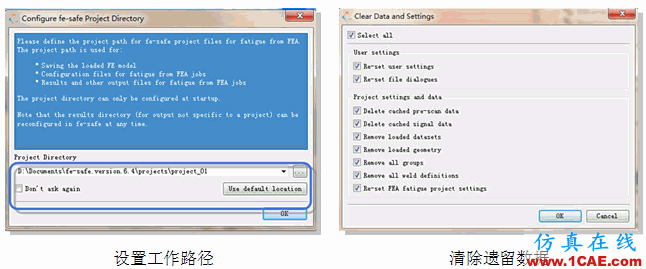
接下来导入有限元模型,本算例选用在下拉菜单File/ Open Finite Element Model … 导入keyhole.fil(fe-safe自带)。接着弹出Loaded FEA Models Proterties,用户可以在这个对话框设置分析的单位。
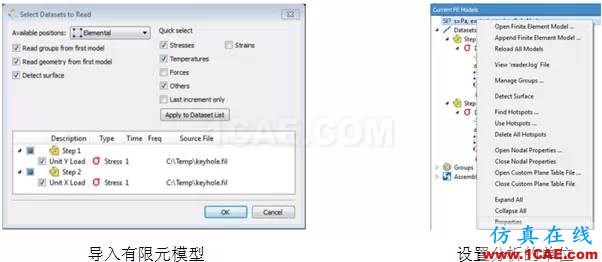
本算例是双轴疲劳分析问题,使用Scale和Combine加载进行疲劳分析。以下是具体的设置步骤:
Step1 定义加载
在Loaded Data Files窗口中右键点击Open Data File(s),选择test_mcg2.amc(fe-safe自带)文件,打开后可以在Loaded Data Files窗口中查看,是一个包含两个载荷信号的数据文件。
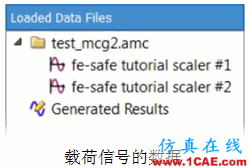
接下来是创建A LOAD *dataset。如图所示的顺序。
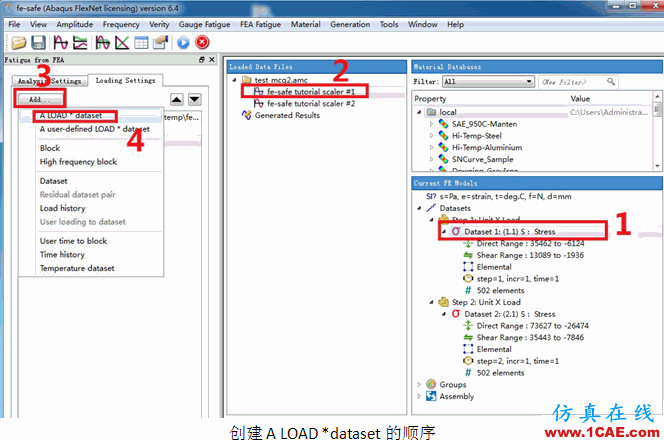
同样对Dataset 2进行类似操作,选中第二个数据集Unit X Load;选中第二个信号fe-safe tutorial scaler #2。这是有限元结果和载荷信号文件Combine的一个过程。

Step 2定义group
双击Subgroup表头,选中Whole group。
Step 3定义表面粗糙度
双击Surface Finish表头,对话框下选中Select surface finish from list,Definition File选中default.kt,Surface finish选择Mirror Polished - Ra<=0.25μm,点击OK完成。
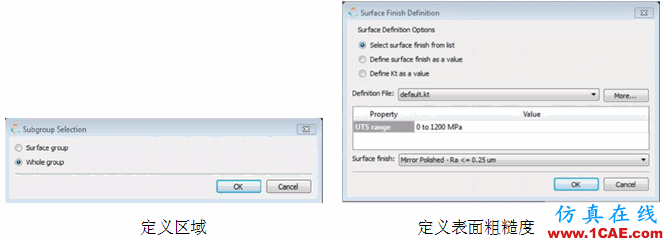
Step 4定义材料
在Material Databases窗口的local组中,选中SAE_950C-Manten材料,双击Fatigue from FEA窗口的Analysis Settings标签下的material表头,弹出提示是否为所有的group设置为材料SAE_950C-Manten,点击Yes完成。
Step 5定义疲劳算法
双击Algorithm表头,选择Analyse with material’s defalut algorithm,点击OK确认。
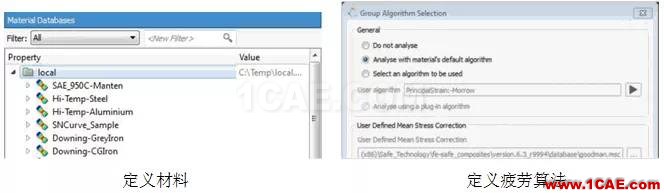
Step 6定义残余应力
双击In-Plane Residual Stress表头,在弹出的对话框,设置为0,在本例中不考虑残余应力。
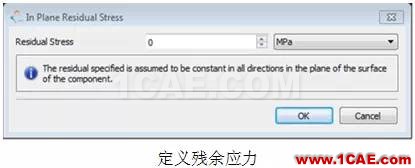
Step 7定义输出
在Fatigue from FEA窗口的Analysis Settings标签下方找到Output File进行设置。
Step 8提交分析
设置完成后提交分析,在Fatigue from FEA窗口的Analysis Settings标签下方点击Analyse,弹出一个汇总对话框,方便确认或者更改模型信息,点击Continue,分析开始进行。分析完成后,会自动弹出Message log文件。
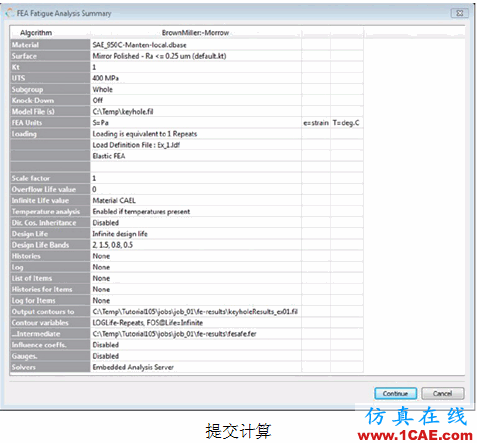
Step 9查看结果
分析完成后,结果文件会存储在刚刚设置的Output文件夹下,可以通过后处理软件查看。
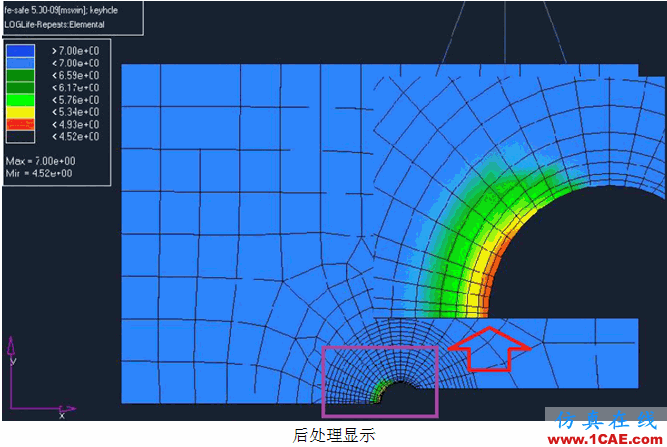
相关标签搜索:FE-SAFE使用Abaqus的fil文件进行疲劳运算 fe-Safe培训 fe-Safe培训课程 fe-Safe软件培训 fe-Safe在线视频教程 fe-Safe教程 fe-Safe疲劳分析 Fluent、CFX流体分析 HFSS电磁分析 Ansys培训 Abaqus培训 Autoform培训 有限元培训






